電腦顯示器怎麼調顏色,如今電腦顯示器已成為我們生活中不可或缺的重要設備之一,隨著時間的推移,屏幕的顏色和對比度可能會出現一些問題,影響我們的使用體驗。幸運的是在Windows 10操作係統中,我們可以輕鬆調整電腦屏幕的顏色和對比度,以獲得更好的視覺效果。接下來讓我們一起來探索一下如何進行這些調節,讓我們的電腦顯示器呈現出更加清晰、生動的畫麵。
方法如下:
1.在開始菜單上單擊右鍵選擇控製麵板並打開(有些係統選擇的是設置)。
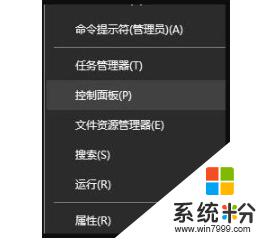
2.在打開的控製麵板中找到顏色管理的選項並點擊。
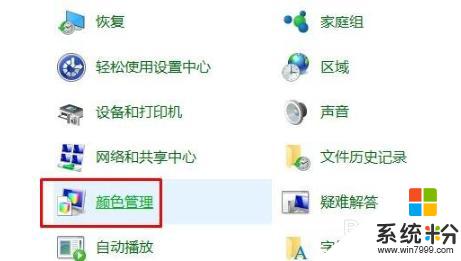
3.在彈出的界麵中選擇“高級”選項卡下的校準顯示器,按提示點擊下一步。
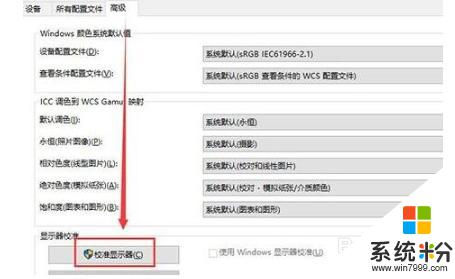
4.依次設置“伽瑪”、“亮度和對比度”、“顏色平衡”、等,每一個版塊都按照提示的要求去設置。最後點擊確認完成。
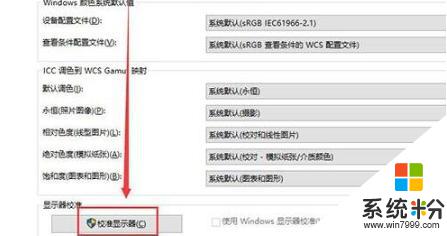
5.當完成所有設置後回到桌麵就可以很明顯的看到經過設置的顏色比之前要舒服很多。

以上是有關電腦顯示器調整顏色的全部內容,如果您遇到類似問題,可以根據小編提供的方法來解決。
win10相關教程